Oppdatert mai 2024: Slutt å få feilmeldinger og senk systemet med optimaliseringsverktøyet vårt. Få den nå på denne koblingen
- Last ned og installer reparasjonsverktøyet her.
- La den skanne datamaskinen din.
- Verktøyet vil da fiks datamaskinen din.
Den mørke modusen gjør det lettere å jobbe i Slack ved å bruke et mørkere, mer kontrasterende fargetema for øynene dine. Du kan aktivere mørk modus gjennom Slack-innstillingene eller synkronisere mørk modus i Slack med Windows 10.

Å få mørk modus alternativet, må du bruke versjon 4.0.2 for Windows og Linux. Så oppdater søknaden din før du tenker på å bytte til den mørke siden.
Du kan sjekke hvilken versjon du har ved å klikke på knappen i tre-linjemenyen og navigere til Hjelp> Om slakk. Hjelpemenyen gir også et alternativ for å se etter oppdateringer, som ber deg om å få den nyeste versjonen hvis du er for sent.
Mai 2024-oppdatering:
Du kan nå forhindre PC -problemer ved å bruke dette verktøyet, for eksempel å beskytte deg mot tap av filer og skadelig programvare. I tillegg er det en fin måte å optimalisere datamaskinen for maksimal ytelse. Programmet fikser vanlige feil som kan oppstå på Windows -systemer uten problemer - du trenger ikke timer med feilsøking når du har den perfekte løsningen på fingertuppene:
- Trinn 1: Last ned PC Repair & Optimizer Tool (Windows 10, 8, 7, XP, Vista - Microsoft Gold-sertifisert).
- Trinn 2: Klikk på "start Scan"For å finne Windows-registerproblemer som kan forårsake PC-problemer.
- Trinn 3: Klikk på "Reparer alle"For å fikse alle problemer.
Hvordan fungerer Slacks Dark Mode
Slack har alltid foreslått et tradisjonelt lyst tema, sammensatt av hvit og brun bakgrunn med fargerike aksenter.
Nå, i mørk modus, får du 10 nye svarte temaer som for det meste er grå og svarte, selv om noen har mørkere nyanser av gult, grønt osv. "Mørk modus er en viktig funksjon for mange mennesker," sier Slack. “Det er nyttig for å jobbe om natten eller i dårlige lysforhold, og vi vet at mange mennesker trenger det av tilgjengelighetsgrunner, for eksempel synshemming, migrene eller andre synsproblemer.
Her er de nye mørke modus-temaene på Slack:
- Aubergine
- Aubergine klassisk
- Dagobah
- Monument
- Sjokolade Mynte
- Ochin
- Jobbe hardt
- Nocturne
- Tilgjengelig tema: Tritanopia
- Tilgjengelig tema: protanopia og deuteranopia
Aktivere mørk modus i Slack App på Windows 10
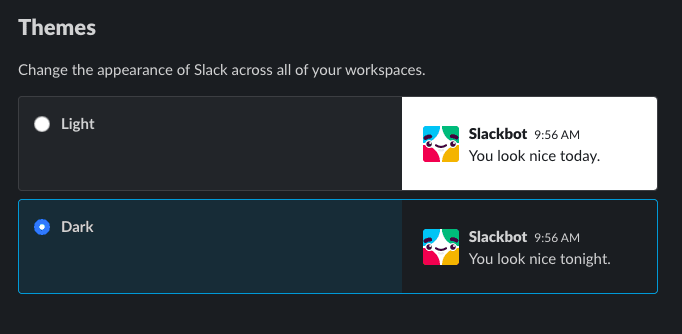
Når du har sortert dem, lærer du her hvordan du aktiverer mørk modus:
- Åpne Slack-applikasjonen på skrivebordet.
- Klikk på navnet ditt i sidefeltet.
- Gå til Innstillinger> Emner.
- Velg alternativet Mørkt aspekt.
Når du har fullført trinnene, vil Slack bytte til det mørke fargevalget.
Vi fokuserer på Windows 10 i denne veiledningen, men du kan bytte til det lyse eller mørke temaet på Slack på nettet og andre plattformer, inkludert MacOS og Linux.
Microsoft Teams tilbyr også et alternativ for mørk modus, og her er trinnene for å utføre denne oppgaven
Så snart du velger lys eller mørk, bytter selve applikasjonen umiddelbart til dette temaet for å vise deg en forhåndsvisning. Det skal også nevnes at du også kan velge et sidelinjetema for sidefeltet fra samme tememeny. Disse sidetemaene er ledsaget av forskjellige fargepaletter.
https://slack.com/intl/en-ph/help/articles/360019434914-Use-dark-mode-in-Slack
Ekspert Tips: Dette reparasjonsverktøyet skanner depotene og erstatter korrupte eller manglende filer hvis ingen av disse metodene har fungert. Det fungerer bra i de fleste tilfeller der problemet skyldes systemkorrupsjon. Dette verktøyet vil også optimere systemet ditt for å maksimere ytelsen. Den kan lastes ned av Klikk her

CCNA, Webutvikler, PC Feilsøking
Jeg er en datamaskinentusiast og en praktiserende IT-profesjonell. Jeg har mange års erfaring bak meg i dataprogrammering, feilsøking og reparasjon av maskinvare. Jeg er spesialisert på webutvikling og database design. Jeg har også en CCNA-sertifisering for nettverksdesign og feilsøking.

